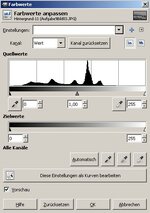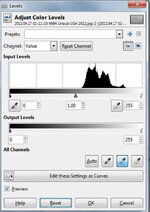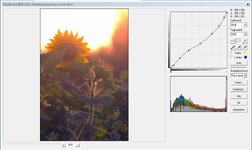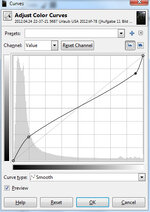Ma_Dalton
Themenersteller
Hier bitte nur Bilder!
Aufgabe 9: Tonwerte, Schärfen, Gradiationskurven, Ebenen und Masken
Fristen:
zum Einstellen der Bilder: bis 31.03.2013
zum Schreiben der Kritiken: bis 07.04.2013
Kritikthread für diese Aufgabe
Allgemeiner Plauder- und Diskussionsthread
Aufgabenstellung Tonwerte
In diesen Aufgaben geht es weniger um die Fotos als um das fotografische Sehen. Deshalb bedeuten diese Aufgaben mehr Arbeit und sind strenger als die früheren. Hier geht es nicht mehr um Schnappschüsse; es geht um die Kunst des Fotografierens. Es braucht einiges an Arbeit und einiges an Zeit um sie zu erledigen. Ich hoffe, einige machen mit - aber ich erwarte keine Ergebnisse in frühestens ein paar Tagen.
Suchen Sie sich ein Foto heraus, mit dem Sie nicht ganz zufrieden sind: Es sieht flach, ungesättigt oder dunkel aus. Öffnen Sie es in einer Bildbearbeitung Ihrer Wahl und führen Sie nachfolgende Schritte so durch, wie sie oben in der Lektion beschrieben wurden:
Aufgabenstellung Schärfen
Aufgabenstellung Gradiationskurven
Aufgabenstellung Ebenen und Masken
Aufgabe 9: Tonwerte, Schärfen, Gradiationskurven, Ebenen und Masken
Fristen:
zum Einstellen der Bilder: bis 31.03.2013
zum Schreiben der Kritiken: bis 07.04.2013
Kritikthread für diese Aufgabe
Allgemeiner Plauder- und Diskussionsthread
Aufgabenstellung Tonwerte
In diesen Aufgaben geht es weniger um die Fotos als um das fotografische Sehen. Deshalb bedeuten diese Aufgaben mehr Arbeit und sind strenger als die früheren. Hier geht es nicht mehr um Schnappschüsse; es geht um die Kunst des Fotografierens. Es braucht einiges an Arbeit und einiges an Zeit um sie zu erledigen. Ich hoffe, einige machen mit - aber ich erwarte keine Ergebnisse in frühestens ein paar Tagen.
Suchen Sie sich ein Foto heraus, mit dem Sie nicht ganz zufrieden sind: Es sieht flach, ungesättigt oder dunkel aus. Öffnen Sie es in einer Bildbearbeitung Ihrer Wahl und führen Sie nachfolgende Schritte so durch, wie sie oben in der Lektion beschrieben wurden:
- Zuschneiden des Histogramms
- Anpassen des Tonwert-Verhältnisses
- Weißabgleich
Zeigen Sie die "vorher" und "nachher" Fotos und beschreiben Sie genau, was Sie gemacht haben.
Aufgabenstellung Schärfen
- Nehmen Sie sich ein Bild. Rechnen Sie es für das Internet herunter und verwenden Sie USM um eine optimale Schärfe zu erreichen. Beschreiben Sie Ihre Einstellungen und wie Sie diese ermitteln haben.
- Nehmen Sie sich ein anderes Bild. Verwenden Sie USM um die Schärfe bei orginaler Größe zu verbessern. Schneiden Sie einen (maximal) 400 x 400 Pixel großen Bereich vor und nach dem Schärfen aus. Zeigen Sie diese und beschreiben Sie Ihre Einstellungen und warum Sie diese gewählt haben.
- Nehmen Sie sich ein weiteres Bild. Entfernen Sie den Nebel mit USM. Rechnen Sie "vorher" und "nachher" Bilder bis auf auf eine Breite von 400 Pixel herunter, schärfen Sie die "nachher" Version und zeigen Sie sie. Erläutern Sie die Einstellugnen und wie Sie sie erreicht haben.
Aufgabenstellung Gradiationskurven
- Angenommen, Sie möchten ein Foto mit dem Kurven-Werkzeug in ein Negativ verwandeln. Was würden Sie tun? Zeigen Sie ein Beispiel.
- Nehmen Sie ein "flaches" Foto. Verwenden Sie erst das Tonwert- und dann das Kurven-Werkzeug um ihm mehr Biss zu geben. Zeigen Sie das Foto vorher und hinterher und beschreiben Sie, was Sie gemacht haben.
- Nehmen Sie ein Foto mit hohem Kontrast. Verwenden Sie das Kurven-Werkzeug um die Farbverteilung entsprechend Ihren Wünschen anzupassen. Achten Sie auf die Lichter und Schatten. Zeigen Sie das bearbeitete Foto und diskutieren Sie es.
- Nehmen Sie sich ein unterbelichtetes oder überbelichtetes Foto. Verwenden Sie das Tonwert- und Kurven-Werkzeug um die Belichtung zu korrigieren. Zeigen Sie das Foto und diskutieren es.
Aufgabenstellung Ebenen und Masken
- Wählen Sie ein Foto aus Ihrer Sammlung aus, bei dem Sie bei einem Teilbereich die Tonwerte oder Gradationskurve verändern möchten. Verwenden Sie die vorgestellten Techniken, um das Bild zu bearbeiten, maskieren und die Teilbereiche zu Überblenden. Zeigen Sie das resultat und erläutern Sie es.
- Kombinieren Sie zwei Fotos einer Belichtungsreihe um den Dynamikbereich der Kamera zu erhöhen, wie es im Zusatz weiter oben besprochen wurde. Diskutieren Sie das Ergebnis.
- Finden Sie eine ganz andere Anwendung der Ebenentechnik und der Alpha-Maskierung. Beschreiben und diskutieren Sie sie.
Zuletzt bearbeitet: